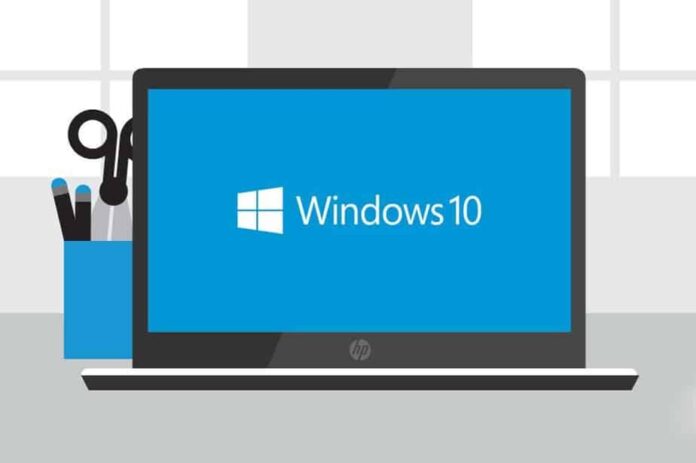Telset.id – Laptop atau komputer Anda sudah terasa lemot atau lambat? Kalau ya, Anda harus mengikuti cara mempercepat Windows 10 di laptop maupun PC dari kami.
Komputer yang lemot bukan cuma bikin kesal, tapi juga menghambat pekerjaan yang sudah masuk tenggat waktu alias deadline.
Namun, sebelum masuk ke topik utama, ada baiknya untuk mengetahui beberapa hal soal penyebab utama mengapa komputer atau laptop jadi lemot. Penyebab umum biasanya karena adanya program yang berjalan di background, penyimpanan hardisk penuh, kapasitas RAM yang kecil, dan sebagainya.
{Baca juga: Penyebab dan Cara Mengatasi Laptop Lemot}
Namun apapun penyebabnya, berikut ini 10 cara mempercepat kinerja windows 10 di laptop dan PC. Check this out!
1. Tutup Program di System Tray
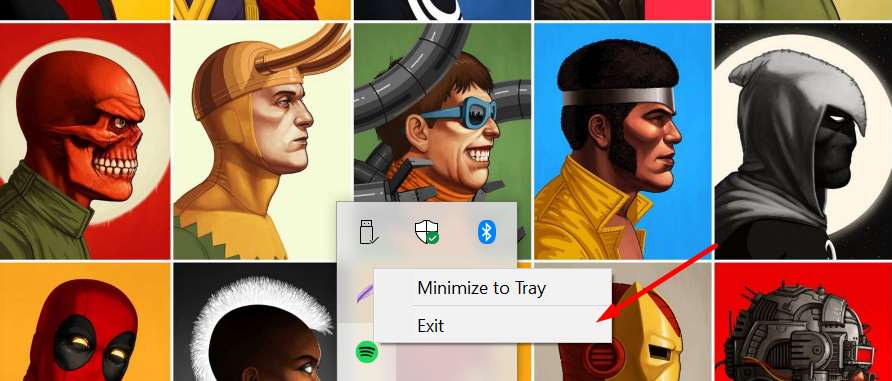
Biasanya, sebagian besar aplikasi yang berjalan di komputer Windows 10 akan muncul di bagian system tray atau area notifikasi di sudut kanan bawah layar.
Misalkan, Spotify, Google Drive, OneDrive, Google Chrome, dan program lainnya yang berjalan di background, akan tampil di area notifikasi tersebut. Untuk mempercepat kinerja Windows 10, sebaiknya tutup program tersebut dengan klik kanan pada program dan tekan Close atau Exit.
2. Uninstall Program yang Tidak Berguna
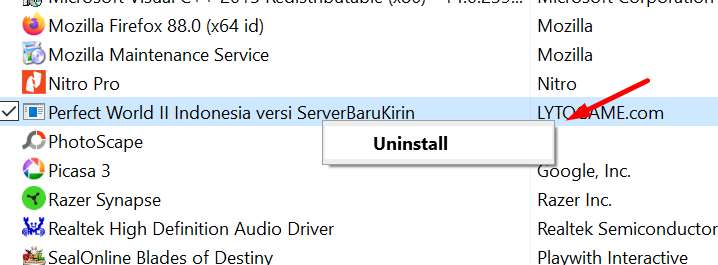
Kebiasaan buruk yang bikin laptop atau komputer Windows 10 lambat adalah membiarkan penumpukan program tak berguna yang bikin hardisk penuh.
Nah, untuk mempercepat Windows 10, sebaiknya hapus aplikasi tak berguna tersebut melalui Control Panel. Caranya, ketikkan Control Panel di bar pencarian, dan pilih Uninstall a Program pada bagian Uninstall.
{Baca Juga: Tips Cara Perbaiki Keyboard Laptop yang Rusak}
Lalu, klik kanan pada program yang tak dibutuhkan dan tekan Uninstall. Tunggu beberapa saat hingga proses penghapusan selesai. Lakukan hal yang sama pada program lainnya untuk percepat Windows 10 Anda.
3. Matikan Program Startup
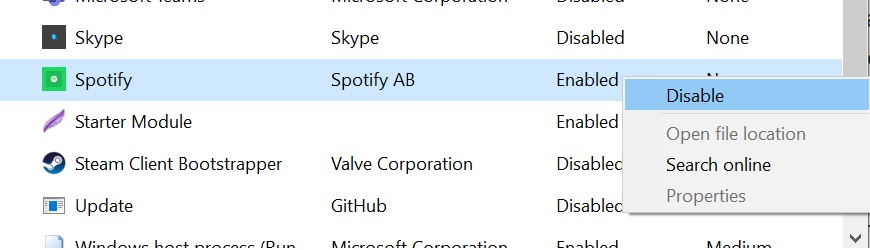
Merasa proses boot PC atau laptop Windows 10 Anda lambat? Mungkin itu disebabkan karena banyaknya program startup yang berjalan ketika sistem dimulai.
Cara meningkatkan performa Windows 10 selanjutnya adalah dengan menonaktifkan program startup. Caranya, klik kanan pada taskbar dan pilih Task Manager.
Kemudian, masuk ke Start-up di bagian atas. Terdapat status Disabled dan Enabled. Tugas Anda selanjutnya, klik kanan pada program dengan status Enabled dan ubah menjadi Disabled.
4. Hapus Cache
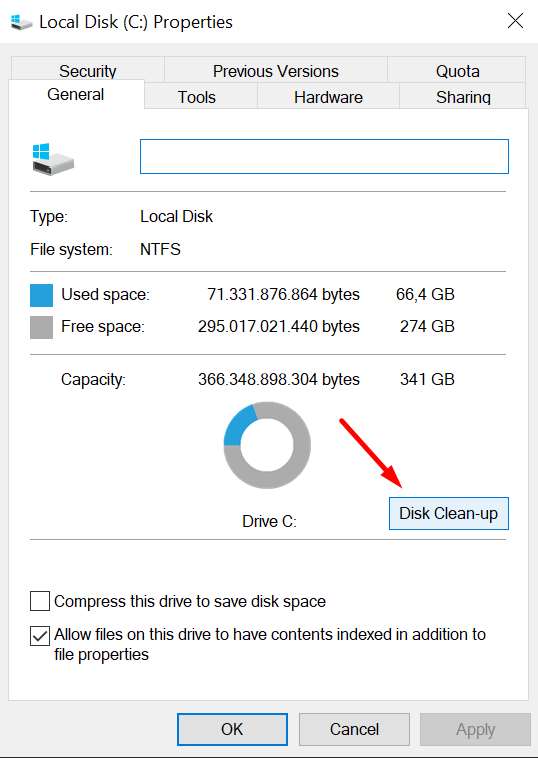
Wait, bagaimana cara hapus cache di komputer atau laptop untuk mempercepat kinerja Windows 10? Bukan menggunakan aplikasi pihak ketiga, cukup menggunakan menu fitur Disk Clean-up saja.
{Baca juga: Cara Aktifkan Bluetooth Tethering dari Wifi Tethering, Lebih Irit}
Caranya, buka File Explorer, klik kanan pada Local Disk C, dan tekan Properties. Selanjutnya, klik Disk Clean-up untuk membersihkan cache atau file sampah.
5. Hentikan Program Background
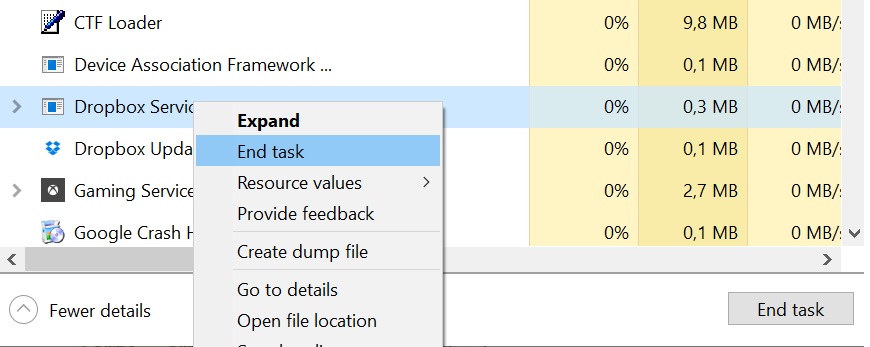
Cara meringankan windows 10 berikutnya adalah dengan menghentikan program yang berjalan di background. Caranya, tentu saja memanfaatkan fitur Task Manager.
Klik kanan pada taskbar dan pilih Task Manager. Selanjutnya, klik kanan pada program yang berjalan di background dan tekan End task untuk menghentikannya.
Baca Juga: Cara Membersihkan RAM Laptop
6. Matikan Fitur Windows 10 Tak Terpakai
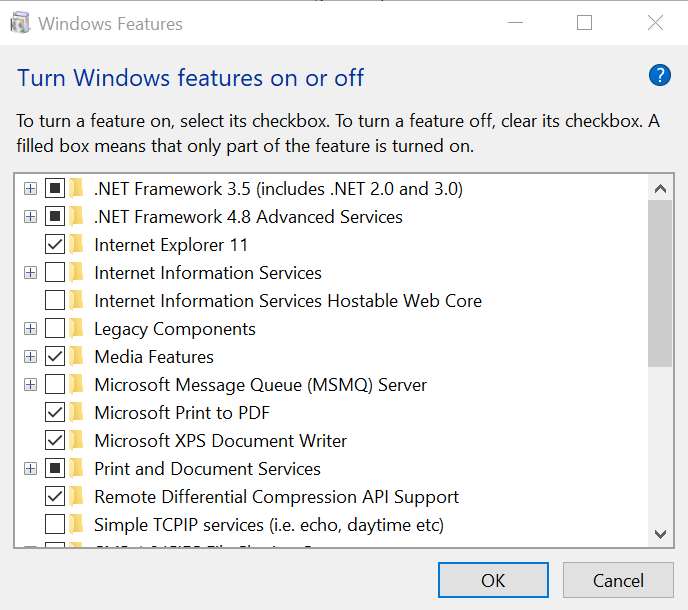
Saat Anda memasang sistem operasi Windows 10 dengan pengaturan default, ada beberapa fitur dan layanan yang “tidak berguna” aktif di sistem. Bisa jadi, fitur ini menjadi penyebab utama mengapa PC Anda lambat.
Cara untuk mempercepat Windows 10 selanjutnya adalah dengan mematikan fitur-fitur tersebut. Caranya, masuk ke Control Panel dan klik Uninstall a Program.
{Baca juga: 10 Laptop 5 Jutaan Terbaik 2021, Bisa Buat Gaming!}
Lalu, klik Turn Windows Features on or off di sisi kiri, dan pilih layanan atau fitur yang dirasa tidak dibutuhkan.
7. Hapus Virus dengan Windows Defender
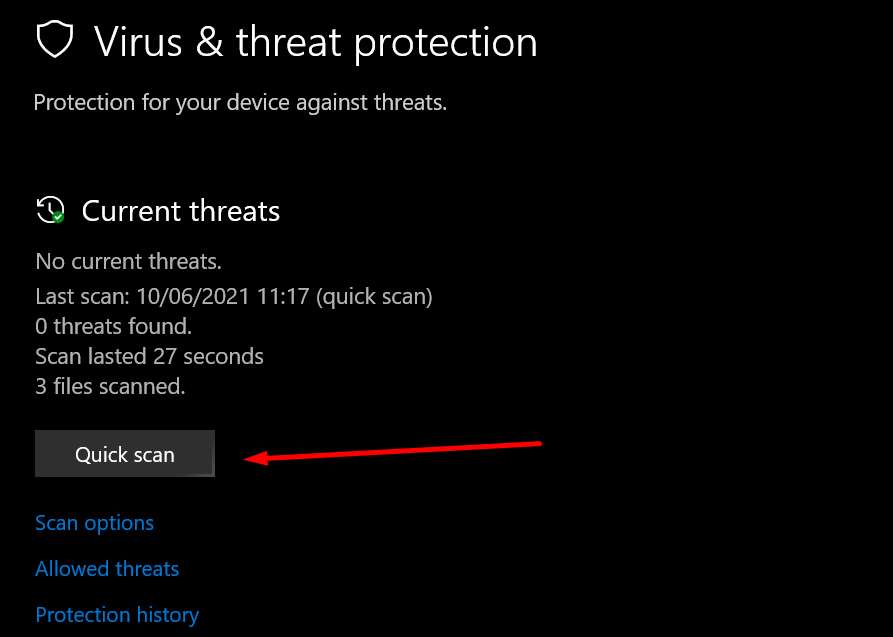
Virus atau malware adalah salah satu penyebab utama mengapa PC Anda bisa lemot. Untuk mengatasinya, gunakan saja aplikasi anti virus bawaan dari Windows 10, yaitu Windows Defender.
Caranya, klik Settings dan masuk Update & Security. Kemudian, pilih Windows Security dan tekan Open Windows Security.
Pada bagian Virus & threat protection, tekan Quick Scan untuk memindai sistem dari virus. Anda bisa mengatur proses pemindaian dengan memilih Scan Options.
Baca Juga: Cara Copy Paste di Laptop atau PC
8. Lakukan Defragment Hardisk
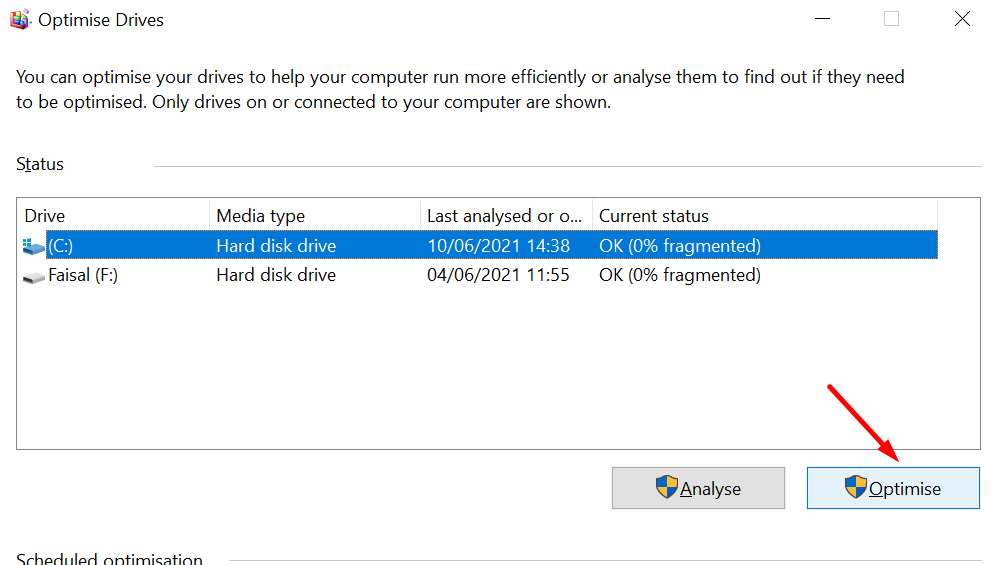
Windows 10 menawarkan alat defragment yang dapat mempercepat kinerja PC Anda. Defragment juga berguna untuk mengosongkan beberapa ruang akibat file sampah yang “mengendap” dalam hardisk atua memori penyimpanan.
{Baca juga: 10 Hal yang Tidak Boleh Dilakukan pada Laptop, Biar Awet!}
Ketikkan Disk Defragment di bar pencarian, dan klik Defragment and Optimise Drive. Berikutnya, pilih partisi penyimpanan yang ingin dioptimasi, dan klik Optimise.
9. Hapus File Temp
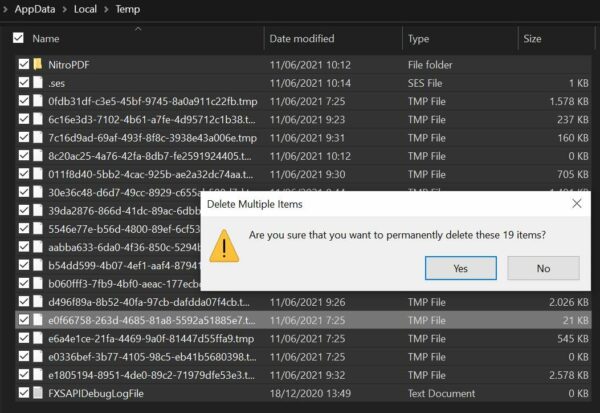
Cara berikutnya untuk mempercepat Windows 10 adalah dengan menghapus file temp. File jenis ini menghabiskan ruang penyimpanan dan bisa menyebabkan komputer lambat.
Cara untuk menghapusnya adalah, tekan tombol Windows + R dan ketikkan %temp%, lalu tekan Enter. Ctrl + A, dan hapus semua folder yang ada di sana.
10. Sesuaikan Power Perangkat
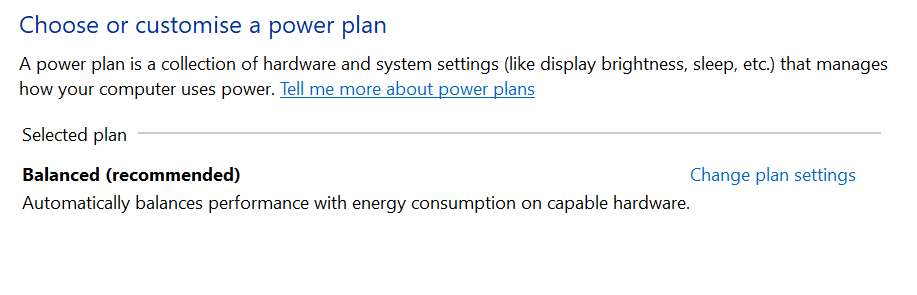
Cara ampuh yang terakhir untuk mempercepat kinerja PC atau laptop Windows 10 adalah menyesuaikan power-nya. Caranya, dengan masuk ke Control Panel, lalu Hardware and Sound dan Power Options.
Di bawahnya, terdapat beberapa opsi power atau tenaga dari perangkat Anda. Biasanya, pengaturan default adalah Balanced. Anda bisa memilih opsi High Performance atau membuat pengaturan sendiri dengan mengklik Create a power plan.
Selesai! Itu tadi beberapa cara mempercepat kinerja Windows 10 di laptop dan PC Anda. Anda dapat melihat tips dan trik lainnya melalui kanal Telset How To. Semoga bermanfaat, sob! (MF)